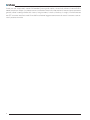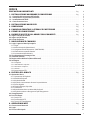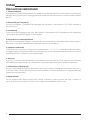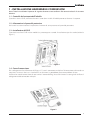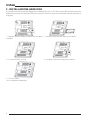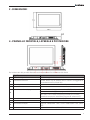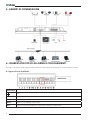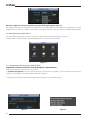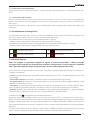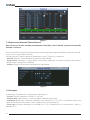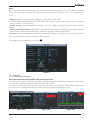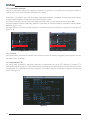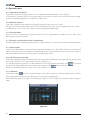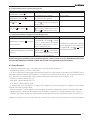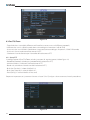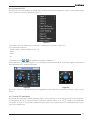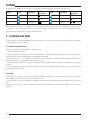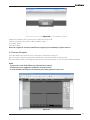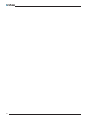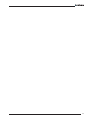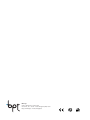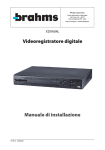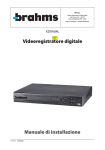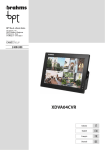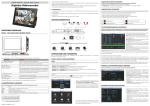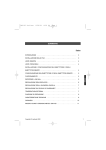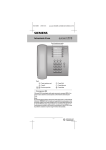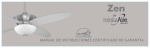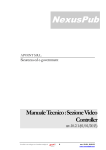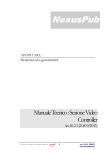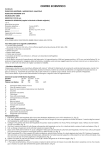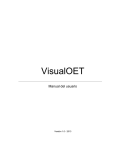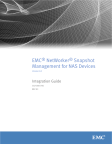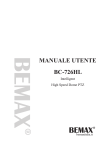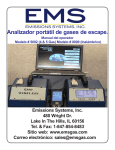Download Manuale di installazione Videoregistratore digitale
Transcript
BPT Spa Centro direzionale e Sede legale Via Cornia, 1/b – 33079 Sesto al Reghena (PN) - Italia http://www.bpt.it – mailto:[email protected] XDVA04CVR Videoregistratore digitale Manuale di installazione 17-10-11 - 24804300 Grazie per aver acquistato il nostro DVR combo! Questa guida rapida vi aiuterà ad utilizzare il nostro DVR in modo semplice e veloce. Qui potete trovare installazione hardware, informazioni di connessione, operazioni generali, come la configurazione del sistema, la registrazione, la ricerca, il backup, la sveglia, il funzionamento con PTZ e tramite interfaccia web. Prima dell’installazione leggere attentamente le note di sicurezza e conservare il presente manuale. 2 INDICE PRECAUZIONI IMPORTANTI . . . . . . . . . . . . . . . . . . . . . . . . . . . . . . . . . . . . . . . . . . . . . . . . . . . . . . . . . . . . . . Pag. 1 - INSTALLAZIONE HARDWARE E CONNESSIONI . . . . . . . . . . . . . . . . . . . . . . . . . . . . . . . . . . . Pag. 4 2 - INSTALLAZIONE HARD DISK . . . . . . . . . . . . . . . . . . . . . . . . . . . . . . . . . . . . . . . . . . . . . . . . . . . . . . . . . Pag. 3 - DIMENSIONI . . . . . . . . . . . . . . . . . . . . . . . . . . . . . . . . . . . . . . . . . . . . . . . . . . . . . . . . . . . . . . . . . . . . . . . . . . . . . . Pag. 4 - PANNELLO FRONTALE, LATERALE E POSTERIORE . . . . . . . . . . . . . . . . . . . . . . . . . . . . . . Pag. 5 - ESEMPI DI CONNESSIONE . . . . . . . . . . . . . . . . . . . . . . . . . . . . . . . . . . . . . . . . . . . . . . . . . . . . . . . . . . . . . Pag. 6 - INGRESSI/USCITE DI ALLARME E COLLEGAMENTI . . . . . . . . . . . . . . . . . . . . . . . . . . . . . Pag. 6 7 - NAVIGAZIONE E COMANDI . . . . . . . . . . . . . . . . . . . . . . . . . . . . . . . . . . . . . . . . . . . . . . . . . . . . . . . . . . . Pag. 9 9 9 10 10 11 11 11 11 12 12 13 13 14 14 14 1.1 - Controllo del contenuto dell’imballo . . . . . . . . . . . . . . . . . . . . . . . . . . . . . . . . . . . . . . . . . . . . . . . . . . . . . . . . . . . . 1.2 - Informazioni sul pannello posteriore . . . . . . . . . . . . . . . . . . . . . . . . . . . . . . . . . . . . . . . . . . . . . . . . . . . . . . . . . . . 1.3 - Installazione del DVR . . . . . . . . . . . . . . . . . . . . . . . . . . . . . . . . . . . . . . . . . . . . . . . . . . . . . . . . . . . . . . . . . . . . . . . . . . . . 1.4 - Cavo di connessione . . . . . . . . . . . . . . . . . . . . . . . . . . . . . . . . . . . . . . . . . . . . . . . . . . . . . . . . . . . . . . . . . . . . . . . . . . . . . 6.1 Ingressi/Uscite di allarme . . . . . . . . . . . . . . . . . . . . . . . . . . . . . . . . . . . . . . . . . . . . . . . . . . . . . . . . . . . . . . . . . . . . . . . . . 6.2 Ingresso di d’allarme . . . . . . . . . . . . . . . . . . . . . . . . . . . . . . . . . . . . . . . . . . . . . . . . . . . . . . . . . . . . . . . . . . . . . . . . . . . . . . 6.2 Uscita di allarme . . . . . . . . . . . . . . . . . . . . . . . . . . . . . . . . . . . . . . . . . . . . . . . . . . . . . . . . . . . . . . . . . . . . . . . . . . . . . . . . . . 7.1 Login, Logout e Menù principale . . . . . . . . . . . . . . . . . . . . . . . . . . . . . . . . . . . . . . . . . . . . . . . . . . . . . . . . . . . . . . . . . 7.1.1 Login . . . . . . . . . . . . . . . . . . . . . . . . . . . . . . . . . . . . . . . . . . . . . . . . . . . . . . . . . . . . . . . . . . . . . . . . . . . . . . . . . . . . . . . . . . . 7.1.2 Menù Principale (Main Menu) . . . . . . . . . . . . . . . . . . . . . . . . . . . . . . . . . . . . . . . . . . . . . . . . . . . . . . . . . . . . . . . . . . 7.1.3 Spegnimento del dispositivo (SHUTDOWN) . . . . . . . . . . . . . . . . . . . . . . . . . . . . . . . . . . . . . . . . . . . . . . . . . . . . 7.1.4 Interruzione corrente elettrica . . . . . . . . . . . . . . . . . . . . . . . . . . . . . . . . . . . . . . . . . . . . . . . . . . . . . . . . . . . . . . . . . . 7.1.5 Sostituzione della batteria . . . . . . . . . . . . . . . . . . . . . . . . . . . . . . . . . . . . . . . . . . . . . . . . . . . . . . . . . . . . . . . . . . . . . . 7.2 Visualizzazione di immagini live . . . . . . . . . . . . . . . . . . . . . . . . . . . . . . . . . . . . . . . . . . . . . . . . . . . . . . . . . . . . . . . . . 7.3 Schedule (Orario) . . . . . . . . . . . . . . . . . . . . . . . . . . . . . . . . . . . . . . . . . . . . . . . . . . . . . . . . . . . . . . . . . . . . . . . . . . . . . . . . . 7.4 Registrazione Manuale (Manual Record) . . . . . . . . . . . . . . . . . . . . . . . . . . . . . . . . . . . . . . . . . . . . . . . . . . . . . . . . . 7.5 Immagine . . . . . . . . . . . . . . . . . . . . . . . . . . . . . . . . . . . . . . . . . . . . . . . . . . . . . . . . . . . . . . . . . . . . . . . . . . . . . . . . . . . . . . . . . 7.5.1 Snapshot . . . . . . . . . . . . . . . . . . . . . . . . . . . . . . . . . . . . . . . . . . . . . . . . . . . . . . . . . . . . . . . . . . . . . . . . . . . . . . . . . . . . . . . 7.5.1.1 Pianificazione Snapshot . . . . . . . . . . . . . . . . . . . . . . . . . . . . . . . . . . . . . . . . . . . . . . . . . . . . . . . . . . . . . . . . . . . . . . . . . . . . . . . . . . . . . 7.5.1.2 Attivazione Snapshot . . . . . . . . . . . . . . . . . . . . . . . . . . . . . . . . . . . . . . . . . . . . . . . . . . . . . . . . . . . . . . . . . . . . . . . . . . . . . . . . . . . . . . . . 7.5.1.3 Priorità . . . . . . . . . . . . . . . . . . . . . . . . . . . . . . . . . . . . . . . . . . . . . . . . . . . . . . . . . . . . . . . . . . . . . . . . . . . . . . . . . . . . . . . . . . . . . . . . . . . . . . 7.5.2 Impostazione FTP . . . . . . . . . . . . . . . . . . . . . . . . . . . . . . . . . . . . . . . . . . . . . . . . . . . . . . . . . . . . . . . . . . . . . . . . . . . . . . 5 5 5 5 5 7 7 8 8 8 9 9 8 - RICERCA E PLAYBACK . . . . . . . . . . . . . . . . . . . . . . . . . . . . . . . . . . . . . . . . . . . . . . . . . . . . . . . . . . . . . . . . . . Pag. 15 8.1 Operazioni base . . . . . . . . . . . . . . . . . . . . . . . . . . . . . . . . . . . . . . . . . . . . . . . . . . . . . . . . . . . . . . . . . . . . . . . . . . . . . . . . . . . 8.1.1 Operazione di Playback . . . . . . . . . . . . . . . . . . . . . . . . . . . . . . . . . . . . . . . . . . . . . . . . . . . . . . . . . . . . . . . . . . . . . . . . 8.1.2 Modalità Playback . . . . . . . . . . . . . . . . . . . . . . . . . . . . . . . . . . . . . . . . . . . . . . . . . . . . . . . . . . . . . . . . . . . . . . . . . . . . . . 8.1.3 Playback fedele . . . . . . . . . . . . . . . . . . . . . . . . . . . . . . . . . . . . . . . . . . . . . . . . . . . . . . . . . . . . . . . . . . . . . . . . . . . . . . . . . 8.1.4 Playback sincronizzato durante la riproduzione . . . . . . . . . . . . . . . . . . . . . . . . . . . . . . . . . . . . . . . . . . . . . . . . 8.1.5 Zoom digitale . . . . . . . . . . . . . . . . . . . . . . . . . . . . . . . . . . . . . . . . . . . . . . . . . . . . . . . . . . . . . . . . . . . . . . . . . . . . . . . . . . 8.1.6 File di backup e clip video . . . . . . . . . . . . . . . . . . . . . . . . . . . . . . . . . . . . . . . . . . . . . . . . . . . . . . . . . . . . . . . . . . . . . . 8.1.7 Calendario . . . . . . . . . . . . . . . . . . . . . . . . . . . . . . . . . . . . . . . . . . . . . . . . . . . . . . . . . . . . . . . . . . . . . . . . . . . . . . . . . . . . . 8.1.8 Riproduzione lenta e veloce del playback . . . . . . . . . . . . . . . . . . . . . . . . . . . . . . . . . . . . . . . . . . . . . . . . . . . . . . 8.1.9 Playback indietro e fotogramma per fotogramma . . . . . . . . . . . . . . . . . . . . . . . . . . . . . . . . . . . . . . . . . . . . . . 8.2 Setup Network . . . . . . . . . . . . . . . . . . . . . . . . . . . . . . . . . . . . . . . . . . . . . . . . . . . . . . . . . . . . . . . . . . . . . . . . . . . . . . . . . . . . 8.3 Pan/Tilt/Zoom . . . . . . . . . . . . . . . . . . . . . . . . . . . . . . . . . . . . . . . . . . . . . . . . . . . . . . . . . . . . . . . . . . . . . . . . . . . . . . . . . . . . . 8.3.1 Setup PTZ . . . . . . . . . . . . . . . . . . . . . . . . . . . . . . . . . . . . . . . . . . . . . . . . . . . . . . . . . . . . . . . . . . . . . . . . . . . . . . . . . . . . . . 8.3.2 Funzionalità PTZ . . . . . . . . . . . . . . . . . . . . . . . . . . . . . . . . . . . . . . . . . . . . . . . . . . . . . . . . . . . . . . . . . . . . . . . . . . . . . . . . 8.3.3 Tasto di PTZ intelligente . . . . . . . . . . . . . . . . . . . . . . . . . . . . . . . . . . . . . . . . . . . . . . . . . . . . . . . . . . . . . . . . . . . . . . . . 16 16 16 16 16 16 16 16 17 17 17 18 18 19 19 9 - OPERAZIONI WEB . . . . . . . . . . . . . . . . . . . . . . . . . . . . . . . . . . . . . . . . . . . . . . . . . . . . . . . . . . . . . . . . . . . . . . . Pag. 20 9.1 Connessione Network . . . . . . . . . . . . . . . . . . . . . . . . . . . . . . . . . . . . . . . . . . . . . . . . . . . . . . . . . . . . . . . . . . . . . . . . . . . . . 9.2 Login . . . . . . . . . . . . . . . . . . . . . . . . . . . . . . . . . . . . . . . . . . . . . . . . . . . . . . . . . . . . . . . . . . . . . . . . . . . . . . . . . . . . . . . . . . . . . . 9.3 Finestra Principale . . . . . . . . . . . . . . . . . . . . . . . . . . . . . . . . . . . . . . . . . . . . . . . . . . . . . . . . . . . . . . . . . . . . . . . . . . . . . . . . 20 20 21 3 PRECAUZIONI IMPORTANTI 1. Sicurezza elettrica L’installazione e il funzionamento deve essere conforme alle normative locali di sicurezza elettrica. Il costruttore non offre alcuna garanzia per il danneggiamento o la perdita di dati derivanti da un utilizzo errato o scorretto del DVR. 2. Precauzioni per il trasposrto Durante l’installazione, il trasporto e lo stoccaggio fare attenzione a non esporre il DVR a forti vibrazioni o spruzzi d’acqua. 3. Installazione Tenere verso l’alto. Maneggiare con cura. Non applicare l’alimentazione al DVR combo prima di completare l’installazione. Non collocare oggetti sul DVR combo. 4. Personale di assistenza qualificato Per qualsiasi manutenzione rivolgersi a personale di assistenza qualficato. Il costruttore declina ogni responsabilità relativa a eventuali modifiche non autorizzate o tentativi di riparazione. 5. Condizioni ambientali Il DVR deve essere installato in ambienti con una temperatura - 5 °C a + 55 °C. Il DVR deve essere installato in un luogo fresco e asciutto, lontano dalla luce diretta del sole, da sostanze infiammabili ed esplosive. In caso di vento forte o fulmini staccare il cavo di alimentazione. 6. Accessori Assicurarsi di utilizzare accessori specificati dal produttore. Prima di installare il DVR assicurarsi che all’interno della confezione siano presenti tutti i componenti; in caso contrario contattate il rivenditore autorizzato. 7. Informazioni sul display LCD Durante l’installazione del DVR fare attenzione a non urtare il display o il bordo per non causare danni ai cristalli liquidi. Pulire il display con un panno asciutto e morbido. L’ inutilizzo del DVR per un lungo periodo può provocare danni permanenti. 8. Batteria al litio Un uso improprio della batteria può causare incendi, esplosioni o lesioni personali. Nel caso si presenti la necessità di sostituire la batteria assicurarsi che sia dello stesso modello di quella in uso. 4 1 - INSTALLAZIONE HARDWARE E CONNESSIONI Nota: Tutte le installazioni riportate di seguito devono essere conformi alle normative locali di sicurezza elettrica. 1.1 - Controllo del contenuto dell’imballo Quando si riceve il DVR, verificare che non vi sono danni visibili all’imballo provocati durante il trasporto. 1.2 - Informazioni sul pannello posteriore Nel caso di assistenza tecnica è importante il numero di serie presente nel pannello posteriore. 1.3 - Installazione del DVR È possibile installare il DVR in due modalità: a parete oppure a tavolo. L’installazione tipo è a tavolo (vedere la figura 1). Figura 1 1.4 - Cavo di connessione Per i collegamenti fare riferimento alla figura 2. Fissare il connettore multiplo e l’alimentazione utilizzando un cacciavite. Assicurarsi che i cavi siano ben fissati altrimenti si potrebbero presentare problemi di rete. Verificare lo stato di connessione di rete tramite il comando ‘Ping’. In caso di time out si consiglia di verificare il collegamento del connettore multiplo. Figura 2 5 2 - INSTALLAZIONE HARD DISK In questo DVR da 10.2” è possibile alloggiare un solo hard disk da 2,5” SATA. Per la scelta dell’hard disk consultare l’appendice presente nel Manuale Utente. Per installare l’hard disk seguire le indicazioni riportate nelle figure di seguito. 1 - Togliere la vite e rimuovere la cover del vano porta 2 - Allineare l’hard disk allo slot e poi installarlo hard disk. 3 - Fissare l’hard disk al vano 5 - Fissare la cover. Ora l’installazione è completa. 6 4 - Installare la cover del vano porta hard disk 3 - DIMENSIONI 4 - PANNELLO FRONTALE, LATERALE E POSTERIORE Per le descrizioni del pannello frontale, laterale e posteriore fare riferimento alla tabella 1 2 Significato Controllo segnale da remoto Indicazione hard disk 3 Alimentazione 4/5 Porta USB Tasto di accensione/spegnimento 6 7 8 9 10 Indicazione stato rete Alimentazione Connettore multiplo Connettore I/O Funzione Ricezione segnale dal telecomando La luce accesa sta ad indicare che il sistema sta leggendo o scrivendo dati dall’/sull’hard disk La luce accesa sta ad indicare che il dispositivo è alimentato. Premere il tasto a lungo per accendere il DVR (se è spento) Premere il tasto a lungo per spegnere il DVR (se è acceso) Nel caso il DVR sia accesso/spento, premere per un breve periodo di tempo per accendere/spegnere lo schermo LCD. Connettore di alimentazione 12 V DC Ingresso video/audio CVBS, uscita video/audio CVBS, porta RJ45 Ingresso/Uscita allarme, RS-485, RS-232 7 5 - ESEMPI DI CONNESSIONE 6 - INGRESSI/USCITE DI ALLARME E COLLEGAMENTI Gli ingressi di allarme sono programmabili come NO (Normalmente Aperto) o NC (Normalmente Chiuso). 6.1 Ingressi/Uscite di allarme Parametro GND 8 1-2-3-4 Ingresso di allarme 1-4. Diventa valido in bassa tensione NO-C Uscita programmabile Rx-Tx Porta RS-232 (debug, tastiera, ecc) A-B Porta RS-485 per controllo PTZ. Terminare l’ultimo PTZ della linea. 6.2 Ingresso di d’allarme - 4 ingressi di allarme (Normalmente Aperto o Normalmente Chiuso); - Effettuare un collegamento in parallelo tra il morsetto COM e GND per connettere un rilevatore di allarme (per il rilevatore fornire un’alimentazione esterna). - Nel caso di connessione di un rilevatore di allarme collegare in parallelo la massa del DVR (GND) e del rilevatore. - Collegare il morsetto NC del sensore di allarme dell’ingresso di allarme del DVR. 6.2 Uscita di allarme - 1 uscita per il collegamento di un dispositivo di allarme con contatto NO. Fornire alimentazione esterna al dispositivo di allarme. - Per evitare sovraccarichi fare riferimento ai parametri riportati su ogni singolo dispositivo di allarme collegabile. - Il connettore RS485 A/B è utilizzato per collegare un dispositivo PTZ. 7 - NAVIGAZIONE E COMANDI Prima di iniziare la navigazione assicurarsi di aver installato correttamente l’hard disk e di aver effettuato tutti i collegamenti. 7.1 Login, Logout e Menù principale 7.1.1 Login Una volta avviato il sistema il video del DVR si presenterà in visualizzazione multi-finestra. Premere ENTER o fare ‘click’ con il mouse per entrare nella schermata di login (figura 3). Il sistema si compone di 4 utenti di default: - Username: admin Password: admin (per l’amministratore da locale o da network); - Username: 888888 Password: 888888 (per l’amministratore solo da locale); - Username: 666666 Password: 666666 (per l’utente che può accedere a live, playback, backup, etc); - Username: default Password: default (per utenti nascosti); È possibile utilizzare un mouse USB, la tastiera, telecomando o una tastiera per inserire l’username e la password. Per inserire questi dati posizionarsi su ‘Password’ e fare click (figura 3) per passare da un numero, ad una lettera maiuscola o minuscola, caratteri inglesi, simboli o per inserire questi valori da tastiera. 9 Figura 3 Nota. Per ragioni di sicurezza modificare la password dopo il primo accesso. Per ragioni di sicurezza, vi preghiamo di modificare la password dopo il primo login. Entro 30 minuti, tre volte il login fallito si tradurrà in sistema in allarme e cinque volte errore di accesso si tradurrà in blocco dell’account! 7.1.2 Menù Principale (Main Menu) Una volta effettuato l’accesso verrà visualizzata la schermata principale riportata in figura 4. Selezionando una delle icone e facendo doppio ‘click’ si entrerà nei sotto menù. Figura 4 7.1.3 Spegnimento del dispositivo (SHUTDOWN) Importante. Prima di sostituire l’hard disk togliere l’alimentazione. È possibile spegnere il dispositivo in due modi: 1- (metodo consigliato) Dal menù principale (figura 4) cliccare su ‘Shutdown’; verrà visualizzata la schermata di figura 5. Selezionare una delle opzioni riportate in figura 6. 2- premere il pulsante di accensione/spegnimento presente sul pannello laterale. Figura 5 10 Figura 6 7.1.4 Interruzione corrente elettrica Dopo un’interruzione di corrente elettrica il sistema riprenderà automaticamente il suo funzionamento normale. 7.1.5 Sostituzione della batteria Prima di sostituire la batteria a pastiglia contattare il rivenditore e assicurarsi di utilizzare lo stesso modello di batteria. Si consiglia di sostituire regolarmente la batteria, ad esempio un anno, per garantire un efficace resa del sistema. Prima della sostituzione si consiglia di salvare la configurazione del sistema per non rischiare di perdere i dati configurati. 7.2 Visualizzazione di immagini live Una volta effettuato l’accesso, il sistema si presenterà in modalità visualizzazione live di default. Nel display sarà presente il nome, la data e l’ora del sistema e le impostazioni del canale. Per modificare l’ora e la data del sistema procedere come di seguito: - Menù Principale (Main Menu)/Configurazione (Setting)/Generale (General) Per modificare il nome del canale e le impostazioni di visualizzazione procedere come di seguito: - Menù Principale (Main Menu)/ Configurazione (Setting)/ Video (Display) 1 Stato della registrazione 3 Segnale video non presente 2 Rilevazione movimento 4 Blocco camera 7.3 Schedule (Orario) Nota. Per eseguire le operazioni spiegate di seguito è necessario possedere i relativi privilegi. Assicurarsi che l’hard disk sia correttamente installato. All’accensione il sistema registra in modalità 24H. È possibile impostare il tipo di registrazione e la durata del programmatore orario. Dalla schermata principale di questo menù (Orari/ Schedule) è possibile impostare (vedi figura 7) complessivamente sei parametri: - Canale (Channel): selezionare il numero del canale. Selezionare ‘tutti’ (‘all’) se si desidera configurarli tutti nello stesso modo; - Giorno della settimana (Week day): selezionare i giorni di attivazione della registrazione; - Pre-registrazione (Pre-Record) il sistema può registrare un pre-allarme. La durata è programmabile da 1 a 30 secondi in funzione del bit stream. - Snapshoot: questa funzione permette di fare un’istantanea nel momento in cui si verifica l’allarme. (Nota: questa funzione è disponibile solo per la versione a 4 canali; l’8 canali non supporta questa funzione); - Modalità (Record types): sono possibili 4 tipologie di registrazione: Regolare (Regular), a seguito di Motion Detection (MD), a seguito di Allarme (Alarm) e a seguito di Motion Detection+Alarm. Selezionare l’icona corrispondente alla funzione desiderata. Dopo aver completato la configurazione premere il pulsante SALVA (SAVE), il sistema tornerà al menù precedente. Sulla parte inferiore del menù sono presenti delle barre colorate. Il colore verde indica una registrazione Regolare, il colore giallo indica una registrazione provocata da un Motion Detection, il colore rosso indica una registrazione provocata da un’allarme e il colore blu indica una registrazione provaocata da un’Allarme+Motion Detection. Il bianco sta ad indicare che è stata abilitata la registrazione su Motion Detection+Alarm (MD&Alarm). In questo caso il sistema è settato per registrare solo in caso di Motion Detection+Alarm (MD&Alarm). 11 Figura 7 7.4 Registrazione Manuale (Manual Record) Nota. Assicurarsi di aver installato correttamente l’hard disk e che il led REC, presente nel pannello frontale, sia accesso. Entrare in Menù Principale (Main Menù)/Avanzate (Advanced)/ Registrazione (Record) per impostare i parametri per avviare la registrazione manuale. Una volta entrati in questa schermata, selezionare il canale u (figura 8), e impostare: - Manuale (Manual): i canali selezionati inizieranno la registrazione; - Programmata (Schedule): la registrazione inizierà come impostato nel Menù Principale (Main Menù)/ Configurazione (Setting)/Orari (Schedule) - Arrestata (Stop): per quali canali interrompere la registrazione. Figura 8 7.5 Immagine La schermata di questo menù è rappresentata nella figura 9. - Canale (Channel): selezionare il canale (1-2-3-4-Tutti); - Compressione (Compression): il sistema supporta la compressione H.264; - Risoluzione (Resolution): è possibile selezionare varie risoluzioni (D1, CIF, QCIF). La risoluzione può essere impostata canale per canale. L’extra stream supporta massima risoluzione CIF. - Frame rate: è possibile selezionare un intervallo da 1÷25 f/s in modalità PAL e un intervallo da 1÷30 f/s in modalità NTSC. 12 Nota. Per il DVR a 8 canali da 10,2” è possibile avere un canale ad alta risoluzione (PAL: 25f/s - NTSC: 30f/s a risoluzione CIF e QCIF) mentre per il resto dei canali avremo una risoluzione bassa (PAL: 6f/s - NTSC: 7f/s a risoluzione CIF e QCIF). - Modalità (Bit Rate Type): è possibile scegliere tra due modalità: CBR e VBR. In modalità VBR è possibile impostare la qualità del video. Una volta scelta questa impostazione si presenterà il menù a tendina “Qualità” (Quality). - Qualità (Quality): i valori selezionabili vanno da 1 a 6. Con il valore 6 si imposta la massima qualità dell’immagine. - Abilita Audio/Abilita Video (Audio/Video): in questo menù è possibile attivare/disattivare l’audio/video. Per il primo stream il video è attivato da default, mentre nel secondo è disabilitato di default - Snapset (Snapshot): cliccando in questo menù è possibile impostare: la modalità, la dimensione dell’immagine, la qualità dell’immagine e la frequenza dell’istantanea. Per selezionare la funzione cliccare sull’icona . Figura 9 7.5.1 Snapshot 7.5.1.1 Pianificazione Snapshot Nota. Questa funzione è disponibile solo per DVR a 4 canali. Cliccando su “Snapshot” si entra nel menù dove è possibile impostare la modalità, la dimensione di immagine, la qualità dell’immagine e la frequenza dell’istantanea (figura 10-A). Nel menù “Generale” (General) è possibile impostare l’intervallo tra un’istantanea e l’altra (figura 10-B), mentre nel menù “Orari” (Schedule) è possibile attivare o meno la funzione snapshot (figura 10-C). Figura 10-A Figura 10-B Figura 10-C 13 7.5.1.2 Attivazione Snapshot Seguire le indicazioni riportate di seguito per abilitare la funzione di snapshot. Attivata questa funzione il sistema farà un’istantanea quando si presenterà un allarme. Cliccando su “Snapshot” si entra nel menù dove è possibile impostare la modalità, la dimensione di immagine, la qualità dell’immagine e la frequenza dell’istantanea (figura 10-A). Nel menù “Generale” (General) è possibile impostare l’intervallo tra un’istantanea e l’altra (figura 10-B). Nel menù “Motion” (Detect) è possibile scegliere i canali dove attivare la funzione di snapshot in caso di motion detection (figura 11-A). Nel menù “Allarmi” (Alarm) è possibile scegliere i canali dove attivare la funzione di snapshot in caso di allarme (figura 11-B). Figura 11-A Figura 11-B 7.5.1.3 Priorità L’attivazione della “snapshot” attivata dal menù “Allarme” (Allarm) ha priorità maggiore rispetto a quella attivata dal menù “Orari” (Schedule). 7.5.2 Impostazione FTP Dal menù “Rete” (Network) è possibile impostare le informazioni del server FTP. Abilitare la funzione FTP facendo riferimento alla figura 12. Per informazioni più dettagliate fare riferimento al Manuale Utente presente all’interno del CD in dotazione. Una volta impostata la funzione “snapshot” è possibile caricare le immagini nel server FTP (figura 12). Figura12 14 8 - RICERCA E PLAYBACK Dal menù principale cliccare su “Ricerca” (Search) per visualizzare la schermata di figura 13. Fare clic sul pulsante di ricerca nel menu principale l’interfaccia di ricerca è indicata come di seguito. Vedere la Figura 13. È possibile visualizzare tre tipi di file di registrazione: - R: file di registrazione normale; - A: file di registrazione da allarme - M: file di registrazione da Motion Detection. Figura 13 1 2 3 4 5 6 7 8 Funzioni Play Indietro Stop Riproduzione lenta Riproduzione veloce Fotogramma precedente Prossimo fotogramma Volume 9 10 11 12 13 14 15 File precedente Prossimo canale Prossimo file Canale precedente Ricerca Backup video clip 15 8.1 Operazioni base 8.1.1 Operazione di Playback È possibile ricercare file di registrazione in varie modalità: continuo/evento, canale e data ora. Il sistema può visualizzare nella “lista file registrazione” al massimo 128 eventi. Per visualizzare gli eventi selezionare il file e facendo doppio click visualizzarne il contenuto. 8.1.2 Modalità Playback È possibile selezionare due modalità di Playback: per ogni canale e per tutti i canali. Per “ogni canale” è possibile selezionare il canale scelto mentre per “tutti i canali” vengono scelti tutti i canali. La modalità per “tutti i canali” non supporta tutte le modalità di riproduzione. 8.1.3 Playback fedele Nella “lista file di riproduzione” è possibile ricercare il file di registrazione in modo preciso in base all’ora dell’evento (ora/minuti/secondi). 8.1.4 Playback sincronizzato durante la riproduzione Durante il processo di riproduzione, cliccando sul tasto numerico, il sistema passerà al canale video selezionato. 8.1.5 Zoom digitale Durante una riproduzione a schermo intero è possibile selezionare una zona della schermata, trascinando il mouse nella parte scelta, per realizzare uno zoom digitale. Una volta selezionata la zona cliccare per vedere la zona scelta zoomata. Per uscire fare clic con il tasto destra del mouse. 8.1.6 File di backup e clip video È possibile eseguire operazioni di backup dei file di registrazione. Selezionare il file, è possibile sceglierne anche più di uno, e cliccare sul pulsante di backup (tasto 14 di figura 13). Se si desidera esportare parte di un video riprodurre il file di registrazione, premere il tasto per indicare l’inizio del clip all’orario desiderato e premere nuovamente il tasto alla fine della clip. Premere il tasto del backup per salvare il file (Tasto 14 figura 13). 8.1.7 Calendario Cliccando sul tasto si aprirà il calendario (figura 14). I giorni evidenziati stanno ad indicare che ci sono dei file di registrazioni presenti per quel giorno; per visualizzarli fare doppio click. Nella schermata riportata di seguito si vede che per il giorno 13 e 14 Giugno c’è la presenza di file di registrazione. Figura14 16 8.1.8 Riproduzione lenta e veloce del playback Tasto Significato Note Durante una riproduzione premere Il frame rate può variare a seconda Riproduzione veloce per aumentarne la velocità della versione. Durante una riproduzione premere Riproduzione normale per diminuirne la velocità Durante una riproduzione premere sul tasto per passare da riproduPlay /Pausa zione a pausa. Durante una riproduzione premere per vedere i video prossimi/preProssimo /Precedente cedenti nel canale selezionato 8.1.9 Playback indietro e fotogramma per fotogramma Tasto Significato In modalità di riproduzione normale, premendo sul tasto , il sistema Riproduzione indietro nell’interinizia la riproduzione all’indietro. faccia playback Premendo nuovamente il tasto si passa in modalità Pausa. In modalità Pausa è possibile, preRiproduzione fotogramma per foto- mendo i tasti e , visualizzare la gramma riproduzione fotogramma per fotogramma in avanti o indietro. Note In modalità di riproduzione indietro oppure fotogramma per fotogramma, premendo il tasto / si torna in riproduzione normale. Nota. Tutte queste modalità (come velocità playback, numero canali, ora, etc) dipendono molto dalla versione dell’hardware installata sul DVR. Alcuni DVR non supportano alcune funzioni. 8.2 Setup Network Di seguito le informazioni per il setup della rete. Fare riferimento alla figura 15. - Indirizzo IP (IP address): inserire l’indirizzo IP; - DHCP: è la funzione di ricerca automatica dell’indirizzo IP. Una volta abilitata la funzione DHCP o PPPOE non è possibile modificare l’indirizzo IP (IP address), il Subnet Mask e l’indirizzo del Gateway. Per visualizzare l’indirizzo IP, il Subnet Mask e l’indirizzo del Gateway corrente è necessario disabilitare la funzione DHCP; - TCP Port: il valore di default è 37777; - UDP Port:il valore di default è 37778; - HTTP Port: il valore di default è 80; - N° connessioni (Max Connection): il sistema può supportare al massimo 10 utenti. Il valore 0 sta ad indicare che non c’è limite di connessione; - Qualità immagine (Transfer Mode): in questo menù è possibile selezionare la qualità e la fluidità del video; - Collegamento A.V (Network download): questa funzione, se abilitata, è utile per elaborare i dati scaricati; - Avanzate (Advanced setting): per informazioni più dettagliate consultare il Manuale Utente incluso nel CD. Dopo aver impostato tutti i parametri cliccare sul tasto “Salva” (Save) per salvare e tornare al menù precedente. 17 Figura 15 8.3 Pan/Tilt/Zoom - È possibile che ci siano delle differenze nell’interfaccia utente a causa di differenti protocolli; - Verificare che i cavi A e B della speed dome siano collegati al morsetto A e B del DVR; - Assicurarsi che i cavi A/B della speed dome siano correttamente collegati alla porte A / B del DVR combo; - Assicurarsi di aver impostato correttamente la PTZ. - Selezionare il canale corretto per il controllo della telecamera PTZ. 8.3.1 Setup PTZ La configurazione di Pan/Tilt/Zoom include i parametri di seguito riportati. Vedere figura 16. - Protocollo (Protocol): selezionare il protocollo della telecamera PTZ; - Indirizzo (Address): indirizzo ID della telecamera PTZ; - Baude rate: selezionare il baude rate della telecamera PTZ; - Bit di dati (Data bit): il valore di default è 8; - Bit di Stop (Stop bit): il valore di default è 1; - Parità (Parity): il valore di default è “Nessuno”. Dopo aver impostato tutti i parametri cliccare sul tasto “Salva” (Save) per salvare e tornare al menù precedente. Figura 16 18 8.3.2 Funzionalità PTZ Nella finestra di visualizzazione, cliccando con il tasto destro del mouse (oppure il tasto “Fn” del telecomando), verrà visualizzata il menù riportato in figura 17. Figura17 Cliccando su Pan/Tilt/Zoom verrà visualizzata la schermata visualizzata in figura 18. Qui è possibile impostare: - Speed: valore il valore di default è da 1 a 8; - Zoom; - Focus; - Iris. Cliccando sul tasto o per modificare lo zoom, il fuoco e iris. Nella schermata visualizzata in figura 18-19, cliccando sulle frecce direzionali, è possibile regolare la posizione della telecamera PTZ secondo 8 direzioni. Figura19 Figura18 Nel caso si utilizzi un telecomando, questa regolazione è possibile farla utilizzando le frecce su/giù/sinistra/ destra. 8.3.3 Tasto di PTZ intelligente Nel mezzo del tasto con le frecce direzionali (figura 19) è presente un tasto che permette un posizionamento intelligente della PTZ. Questa funzione è possibile solo da mouse e se la PTZ supporta tale protocollo. Cliccando sul tasto SIT è possibile selezionare l’area interessata; la telecamera PTZ automaticamente inquadrerà l’area selezionata.. 19 Di seguito una tabella riassuntiva con il significato delle funzioni della schermata di figura 18. Nome Tasto Funzione Tasti da teleTasto comando Funzione Zoom Vicino Lontano Focus Vicino Lontano Iris Chiudere , Tasti da telecomando Aperto Nella schermata di figura 18 premere sul menù “Imposta” (Set) (oppure REC dal videoregistratore) per impostare “Preset”, “Tour” e “Pattern”. Cliccare su “Avanzate” (Page Switch) (oppure il tasto “Fn” del telecomando) per richiamare altre funzioni di settaggio della funzione. 9 - OPERAZIONI WEB È possibile che ci siano delle differenze nell’interfaccia a causa di serie diverse del DVR. Le specifiche seguenti si riferiscono al DVR con 8 canali. 9.1 Connessione Network Alla prima connessione, controllare i seguenti punti: - La connessione sia corretta; - Che la configurazione di rete e del DVR siano corrette. Controllare la configurazione di rete tramite il Menù Principale (Main Menu)/Impostazioni (Setting)/Rete (Network); - Fare un ping ***.***.***.*** (dove * è l’indirizzo del DVR) e verificare se la connessione è corretta oppure no. Il tempo di risposta TTL dovrebbe essere inferiore a 255. - Il sistema può controllare e scaricare in automatico gli aggiornamenti software e sovracriverli a quelli già presenti; - Nel caso si voglia disinstallare i controlli web disinstallare “webrec2.0.bat” oppure eliminare la cartella presente in C:\Program Files\webrec. 9.2 Login Aprire Internet Explorer e inserire l’indirizzo IP del DVR. Ad esempio, se il tuo indirizzo IP del DVR è 10.10.3.16, nella colonna dell’indirizzo internet scrivere 10.10.3.16. A questo punto il sistema vi chiederà se volete installare o meno il controllo webrec.cab; cliccare sul pulsante “SI”. Scaricare il file “ActiveX”; se non è possibile è necessario modificare le impostazioni di sicurezza di Internet Explorer. 20 Figura 20 Dopo l’installazione viene visualizzata la schermata di figura 20. Inserire Username e Password. I valori di default sono: Username: admin Password: admin. Nota. Per ragioni di sicurezza modificare la propria password dopo il primo accesso. 9.3 Finestra Principale Una volta effettuato l’accesso verrà visualizzata la schermata di figura 21. Per visualizzare il video in tempo reale selezionare il nome del canale nel lato sinistro. Per avere informazioni più dettagliate consultare il manuale presente nel CD all’interno della confezione. NOTA. - Ci possono essere delle differenze nell’interfaccia utente; - Il DVR può essere soggetto a modifiche senza preavviso; - In caso di dubbi consultare il distributore più vicino oppure il nostro sito. Figura 21 21 22 23 BPT Spa Centro direzionale e Sede legale Via Cornia, 1/b – 33079 – Sesto al Reghena (PN) - Italia http://www.bpt.it – mailto:[email protected]